Содержание
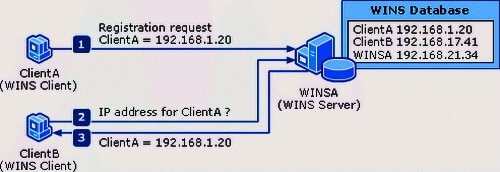
WINS лучше всего работает в клиент-серверных средах: WINS-клиенты посылают запросы на разрешение имен WINS-серверам, те выполняют разрешение и отправляют ответ. Для передачи WINS-запросов и другой информации компьютеры используют протокол NetBIOS. Для разрешения имен компьютеров в ІР-адреса приложения NetBIOS применяют WINS или локальный файл LMHOSTS. В сетях на базе систем, предшествующих Windows 2000, WINS является главной службой разрешения имен. В сетях Windows 2000 и более поздних разрешением имен занимается DNS, а у WINS другая функция: предоставлять системам до Windows 2000 возможность просматривать списки ресурсов сети, а системам с Windows 2000 и более поздним – обнаруживать NetBIOS-ресурсы.
Настройка сервера службы wins
Чтобы включить разрешение имен WINS, вы должны настроить клиенты и серверы WINS. Настройка клиентов состоит в указании IP-адресов серверов WINS. С помощью IP-адреса клиенты способны связаться с WINS-сервером, даже если он расположен в другой подсети. Также клиенты WINS могут связываться при помощи широковещательной рассылки, отправляя другим компьютерам сегмента локальной сети сообщения с запросом их IP-адресов. Поскольку сообщения являются широковещательными, сервер WINS не используется. Любые нe WINS-клиенты, поддерживающие этот тип рассылки сообщений, также могут использовать данный метод для разрешения имен компьютеров в ІР-адреса.
Связываясь с сервером WINS, клиенты создают сеансы, состоящие из трех ключевых этапов:
- Регистрация имени – Клиент передает серверу свое имя и IP-адрес и просит добавить их в базу данных WINS. Если указанные имя и ІР-адрес не используются в сети, сервер WINS принимает запрос и регистрирует клиента в базе данных.
- Обновление имени – Имя закрепляется за клиентом не навсегда. Он пользуется им в течение определенного времени, называемого временем аренды. Клиенту также указывается временной интервал, в течение которого аренда должны быть обновлена. В течение интервала обновления клиент должен повторно зарегистрироваться на сервере.
- Освобождение имени – Если клиент не обновляет аренду, имя освобождается, что позволяет другой системе в сети использовать то же самое имя компьютера, тот же IP-адрес или и то, и другое. Также имена освобождаются при отключении клиента WINS.
Организовав сеанс с сервером WINS, клиент может посылать запросы службе разрешениям имен. Метод разрешения имени зависит от настроек сети. Вообще, существует четыре метода:
- В-узел (широковещательный метод) Для разрешения имен компьютеров в ІР-адреса используются широковещательные сообщения. Компьютеры, которым требуется разрешение, посылают сообщение каждому хосту локальной сети, запрашивая IP-адрес, соответствующий имени компьютера. В больших сетях из сотен и тысяч компьютеров эти сообщения могут занимать значительную часть полосы пропускания.
- Р-узел (одноранговый метод) Для разрешения имен компьютеров в ІР-адреса используются WINS-серверы. Когда клиенту требуется разрешить имя компьютера в IP-адрес, клиент посылает запрос на сервер, а – сервер посылает ему ответ.
- М-узел (смешанный метод) Совмещает широковещательный и одноранговый методы. Клиент WINS сначала пытается использовать для разрешения имени В-узел. Если это не удается, он использует Р-узел. Поскольку В-узел применяется первым, этому методу присущи те же проблемы с загруженностью сети, что и широковещательному методу.
- Н-узел (гибридный метод) Также совмещает широковещательный и одноранговый методы. Клиент сначала пытается использовать одноранговый метод, потом (в случае сбоя) – широковещательный. Поскольку Р-узел применяется первым, в большинстве сетей гибридный метод позволяет достичь наилучшей производительности. По умолчанию в WINS используется именно он.
Если в сети имеются WINS-серверы, клиенты Windows используют для разрешения имей метод Р-узла. Если WINS-серверы отсутствуют, применяется широковещательный метод. Windows-компьютеры также могут использовать для разрешения имен DNS и локальные файлы LMHOSTS и HOSTS. О работе DNS я расскажу Вам не много позже, в следующих постах на сайте logi.cc.
Если вы применяете DHCP для назначения ІР-адресов, вы должны указать метод разрешения имен для DHCP-клиентов. Как это сделать, я напишу в будущих постах. Предпочтительным является гибридный метод.
Что такое администрирование?
Администрирование это процесс управления, заведования, деятельность по руководству порученным участком работы посредством административных методов управления.
Станция администрирования сети.
Станция администрирования сети — рабочая станция, с которой осуществляется администрирование сети. Функции администрирования реализуются с помощью обмена информацией со специальными программами (сетевыми агентами), резидентными на управляемых узлах.
Управление локальной сетью
Управление локальной сетью — администрирование с целью обеспечения работы локальной сети. Управление локальной сетью осуществляется на сервере либо на специальном клиенте (консоли).
Локальная вычислительная сеть
Локальная вычислительная сеть — группа компьютеров и периферийное оборудование, объединенные одним или несколькими автономными высокоскоростными каналами передачи цифровых данных в пределах одного или нескольких близлежащих зданий.
Различают:
- в зависимости от технологии передачи данных: локальные сети с маршрутизацией данных и локальные сети с селекцией данных;
- в зависимости от используемых физических средств соединения: кабельные локальные сети и беспроводные локальные сети.
Пользователь ESET Антон Севостьянов подготовил руководство по развертыванию и администрированию сети на основе выделенного сервера. Сегодня хочу рассказать о настройке Windows Server 2008 R2 в условиях, приближенных к боевым (то есть в виртуальной среде). Такой подход позволит в домашних условиях протестировать и изучить все возможности данной технологии.
- настройка DNS сервера;
- установка Active Directory;
- взаимодействия учетных записей в рабочей группе и в домене;
- подключение компьютеров к домену;
- создание доменных пользователей;
- управление доступом к ресурсам;
- настройка DHCP сервера;
- подключение сети к интернет;
- настройка групповой политики;
Для начала вам понадобится 64-разрядная операционная система Windows и программа управления виртуальными машинами (например, VMWare). Минимальные системные требования: 6 Гб ОЗУ и 70 Гб свободного места на жестком диске. 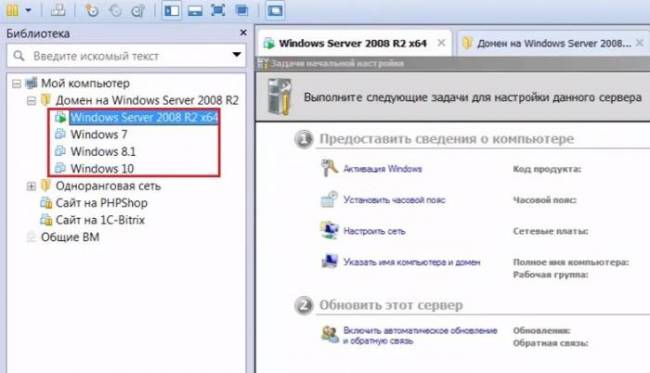
- Запускаем виртуальную машину
- Открываем BIOS (клавиша F2) и проверяем правильность настроек для загрузки с виртуального привода. Нужно убедиться, что у виртуального привода установлен высший приоритет. Если это не так, меняем соответствующие настройки в BIOS
Аналогичным образом создаем виртуальные машины для клиентских операционных систем. Mask: 255.255.255.0
- Разрешить только безопасные динамические обновления. Рекомендуется использовать этот способ. Однако опция будет недоступна до создания домена, пока не установлена служба Active Directory.
- Разрешать любые динамические обновления — эту настройку лучше не использовать, так как данные могут быть недостоверны
- Запретить динамическое обновление — записи придется обновлять вручную. Выбираем этот способ, пока динамические обновления неактивны. После поднятия домена просто изменяем настройки
В нашем примере сервер будет всего один, поэтому пересылка запросов не потребуется:
Антон Севостьянов системный администратор, www.sys-team-admin.ru
Используемые источники:
- https://logi.cc/wins/
- http://adminbook.ru/
- https://club.esetnod32.ru/articles/analitika/nastroyka-windows-server-2008-r2/
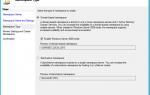 Установка и настройка пространства имен DFS
Установка и настройка пространства имен DFS


 Настройка VPN соединения и сервера на Windows 10 8 7 XP
Настройка VPN соединения и сервера на Windows 10 8 7 XP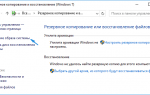 Как создать резервную копию Windows 10 и восстановить систему с её помощью
Как создать резервную копию Windows 10 и восстановить систему с её помощью Настройка VPN-подключения средствами ОС Windows
Настройка VPN-подключения средствами ОС Windows Службы в Windows XP. Отключаем неиспользуемые службы
Службы в Windows XP. Отключаем неиспользуемые службы